虎嗅注:本文是来自The Verge的一篇评测长文《Windows 10 review》,作者:Tom Warren。由虎嗅翻译。
评测Windows 8(以下简称Win8),我们可以很清晰地看到微软在哪些位置走了弯路。我们必须承认触摸屏的笔记本电脑是微软开的一个十分惊艳的脑洞,但同时这个功能的加入让键盘和鼠标的存在显得有些尴尬甚至迷茫。
Win8出街后的情况是这样的:开发者并没有一窝蜂地涌向Win8,而普通用户对它也是避之不及。尽管Win8在平板电脑上的交互体验相当不错,但是对于那些拿着笔记本像往常一般安静办个公人来说,Win8的体验算得上是一种折磨。而如今微软正试图拿Windows 10(以下简称Win10)来拯救这一切。
Windows有自己的一套演进轮回。 Windows XP从 Windows ME中拯救了我们, Windows 7又让我们摆脱了Windows Vista的混乱,现在,Windows 10正要将我们从Windows 8手中解救出来。
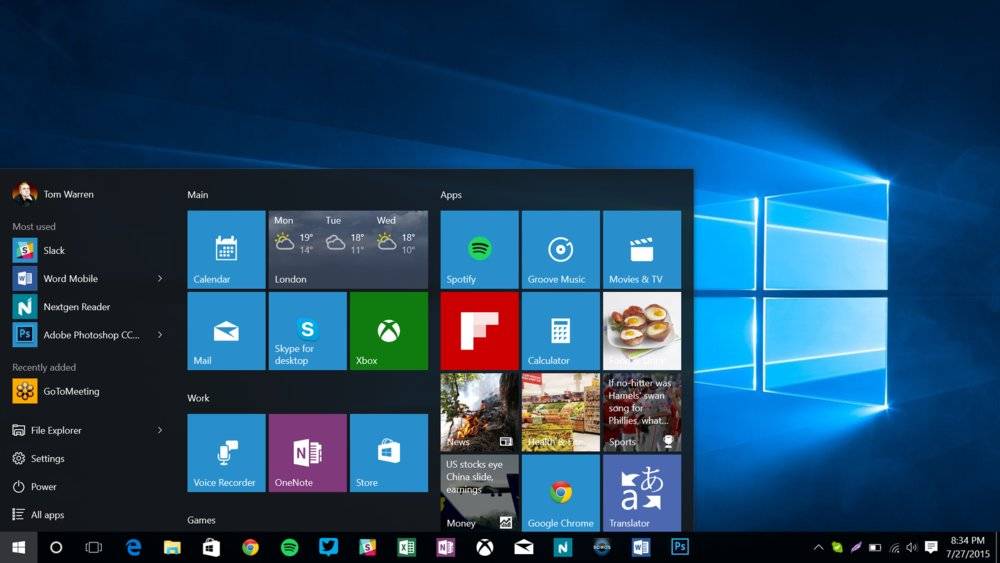
如果你想给你的台式或者笔记本电脑升级到Win 10,那么准备好迎接一份惊喜吧~
那!就!是!你最熟悉最喜爱的开始菜单回来了!为它的回归而欢呼其实是有点儿奇怪的,正如它的离开一般。但无论怎样这应该算是Win 10最大的改变吧。当然,还有你将看到的暗黑系主题。这次升级并不仅仅是简单地将Win 7升级,而是把Win7和Win8两个版本的优点相结合,全新打造~
开始菜单回来啦
Win10这次没有像上次Win8那样将一个全新的用户界面狠狠地摔在用户脸上,而是贴心地将开始菜单保持在我们熟悉的左下角位置——就像Win7那样。同时微软保留了Win8中的应用的显示形式,但变化在于它们都会被放在开始菜单中。这意味着电脑中的应用不再会整屏地霸占用户的桌面(当然你也可以让它们倔强地霸占)。你可以轻松地将任意应用放入开始菜单中,同时开始菜单中可以轻易地找到“设置”、“关机”、“重启”键以及你最常用的应用和工具。这些新功能都是开始菜单最好的回归,另外你也可以根据自己的喜好独家定制自己的开始菜单。
回顾过去,Windows的每个新版本都会带来一个新的主题,这次Win10也不例外。但相比于Win8和Vista,Win10这次的新主题略显克制,却也不像Win7主题那般无聊。这款黑色的主题便是此次Win10带来的惊喜,但是如果你不喜黑色的风格,那么你也可以选择其他同样十分雅致的主题。另外你还会注意到之前Vista和Win7中深受喜爱的透明效果也在Win10得到了回归。但由于像文件搜索等内置应用并没有采用任何的透明效果,所以你完全不会对此透明效果感到夸张或厌烦。可以说此次Win10的改变都是实用主义的,但好在是以一种时髦的方式。
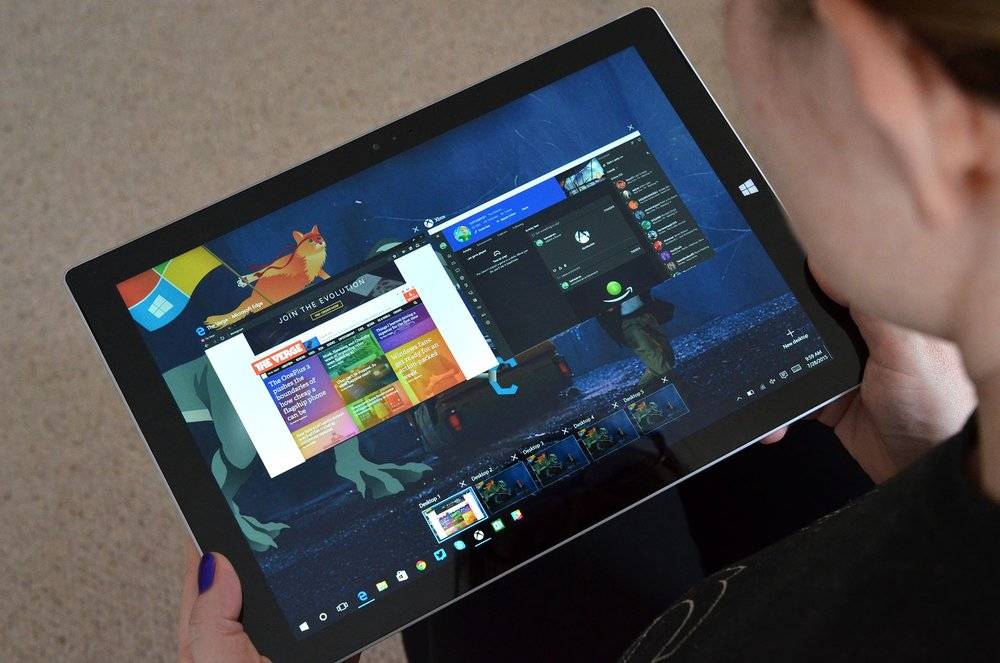
Win10中的导航功能也较之前版本有了显著的提升。Win8中经常令你抓狂的“触发角(Hot Corners)”也被收进了系统设置里,如果你真的烦透它了,你甚至可以将它从开始菜单中移除。新的Action Center很像是一个消息提醒中心,它能收集应用的提醒并提供快速设置入口。
Win8里那个烦人的触发角(Hot Corners)终于被砍掉了——谢天谢地
微软在Windows 10的多任务窗口这块着力颇多,Snap可算得上此处最大的改进。你可以把任何任务窗口拖拽至屏幕边缘,让它只占你半边屏幕,而在另一边屏幕中,有序展示的是你其他的任务窗口。如果你使用触摸屏,划过左侧,会弹出列表,上面展示的是正在运行的所有app,你也可以选择两个,让它们同时分屏展出。
除了在分屏上的大幅改进,Win10还推出了个新功能,叫任务视图(Task View),跟苹果电脑中的Mission Control很是相似。它能在单屏中显示所有的任务窗口,以便你能迅速找到你想要的。微软新增了一个 按钮 ,以便windows10用户能快速激活Task View功能,并着手使用。微软声称,许多用户反映,他们从来不会使用Alt+Tab去切换应用,所以希望能用这种方式,更好地帮助用户进行多任务操作。
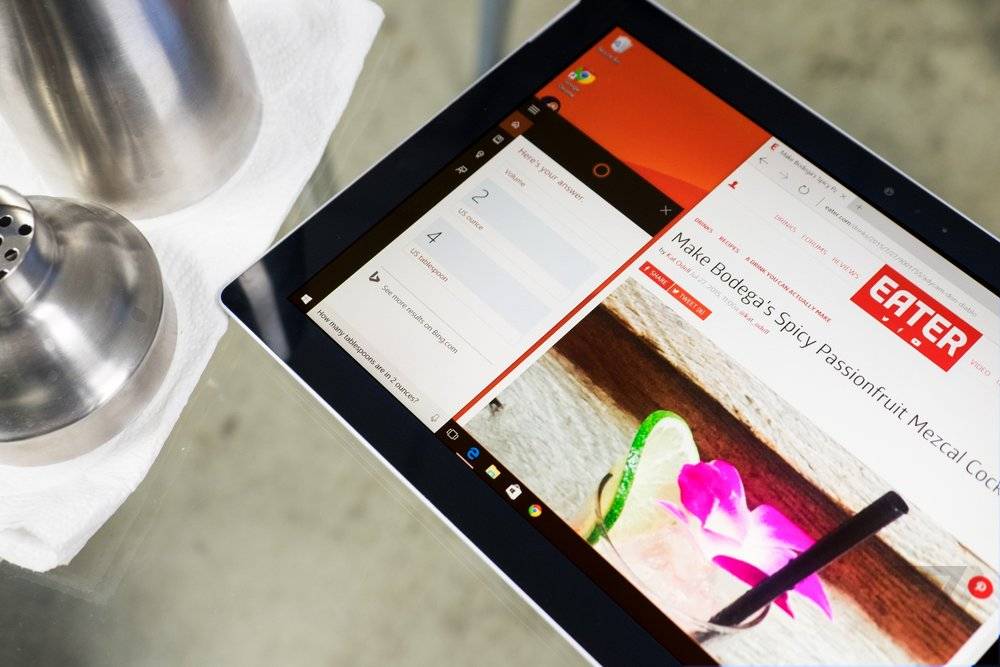
这个小按钮还能直达另外一个新功能: 虚拟桌面 。是的,在用户不得不使用第三方设计的多年之后,微软终于把它添加到Windows系统中来了。这是真正的高级用户权限,你可以针对不同的应用,分别创建虚拟桌面。我自视是Windows的高级用户,但我只会在笔记本而非台式电脑上使用虚拟桌面。这样,当你使用触控板或者鼠标的时候,你是没有法办去快速地在各个虚拟桌面间进行切换的,但是使用Windows key + Ctrl + 左 / 右就是非常顺手的快捷方式。而我发现最快启用任务视图(Task View)的方式,就是用三个手指在触控板上轻轻滑过。
此外,微软还在Win10中植入了像Siri一般的虚拟助手,叫做小娜(Cortana),它的设计不管是从视觉上还是体验上都十分像开始菜单的一个延伸。而正如在Windows Phone 一般,你可以使用语音搜索。在笔记本上,你也可以通过设置,使用“嗨,小娜”的功能来进行一些语音提问。这在你需要询问天气的时候非常有用,但我主要是在向朋友、家人展示小娜的时候,会使用这个功能。
小娜,不管在视觉还是体验上都很像开始菜单的一个延伸
小娜的视觉交互界面很是有用。你可以一览诸如天气、新闻、当地饮食以及其他你感兴趣的内容。我时不时在任务栏点击小娜按钮也就是为了看一眼这个信息总览,所有的数据都会以一个类似 Google’s Now卡的方式展现。
小娜会在一个虚拟笔记本中默默记下它所知道的关于你的一切,一点一滴地,当然你可以剃除那些你不希望被记住的。而这些信息与云相连,也就意味着在你的安卓手机中下载小娜(也许将来在苹果手机中也可以),这些数据和设置也都会在,同步于你的笔记本电脑。因此,当你让小娜提醒你别忘了在本地的杂货店买牛奶,那这个提醒会同步至你的手机,在你靠近一家杂货店时,蹦出来提醒你。这是小娜非常有用且强大的功能,我反正是会经常使用的。
小娜还能进行本地搜索,而且干得漂亮。触摸"My Stuff”按钮,使用小娜,你就可以对本地以及OneDrive上的数据进行搜索。拥有独立的交互界面来进行虚拟助手搜索,网页搜索,传统的电脑搜索是非常方便且强大的事情,为了能把它们有机融合在一起,微软可是花了一定的功夫。这也是我最喜欢Win10的一点。
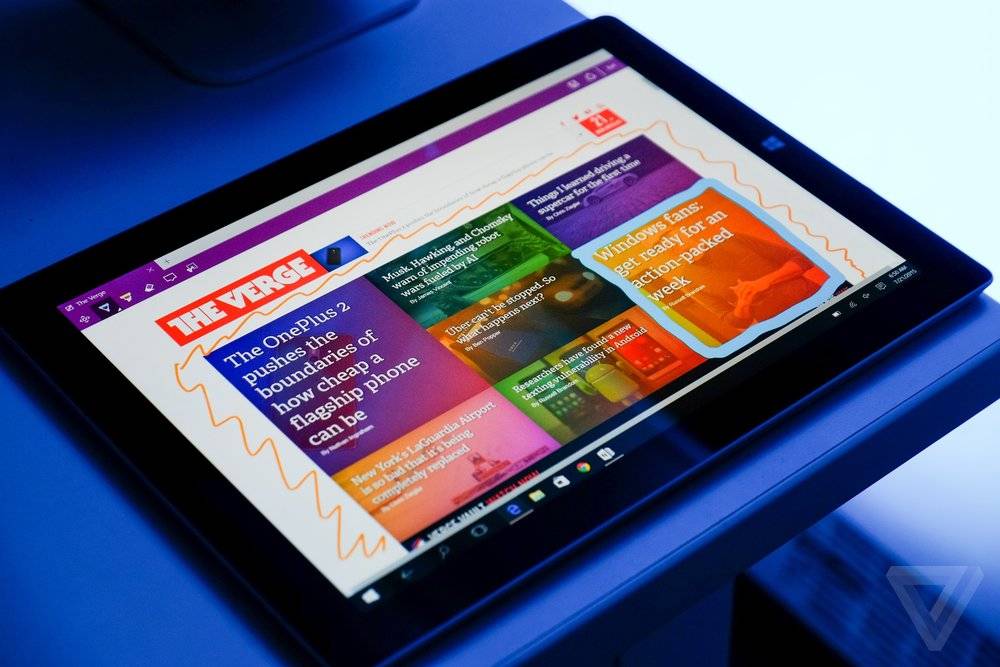
另外,Win10还提供了一款全新的浏览器,名为Edge。这款浏览器在某种程度上并不算新,因为它仍保留了大量IE的特点,我想这种设计是为了让Windows用户使用起来更加顺手吧。它很简洁,但也不像其他那些时髦的浏览器一样个性十足。
Edge可能是个新东西,可惜,还不够新
如同所有的浏览器一般,我最看重的便是它的性能,而Edge基本上能胜任。热门网站渲染够平滑,负载时间适当。但还是难免有不够给力的时候,我已经碰到过一些页面压根无法渲染然后让我滚去用IE的情况了。是的,Win10里面还是有IE的,你能在Edge浏览器里看到打开IE浏览器的选项。
Edge也确实有一些崭新的功能。你可以全屏覆盖,截图复制给你的朋友。这在你想要快速分享屏幕快照时非常好用,但是我并不会时常用到(如果你有诸如Surface这般的笔控设备会更顺手吧)。开始用几次,可能还挺感觉挺酷,不久之后也许你就根本不记得有这个功能。另一个我觉得确实有用的事小娜。这个电子小助手也被融入了Edge浏览器中,以非常不起眼但聪明的方式出现。假使你在地址栏键入诸如“天气”的信息,那么它会马上显示你周遭的天气情况。非常有用的一点在于你可以搜寻信息却不用打开整个搜索界面。加入我键入 “汤姆克鲁斯有多高”,那它可能在我按下Enter键之前就能马上告诉我结果。
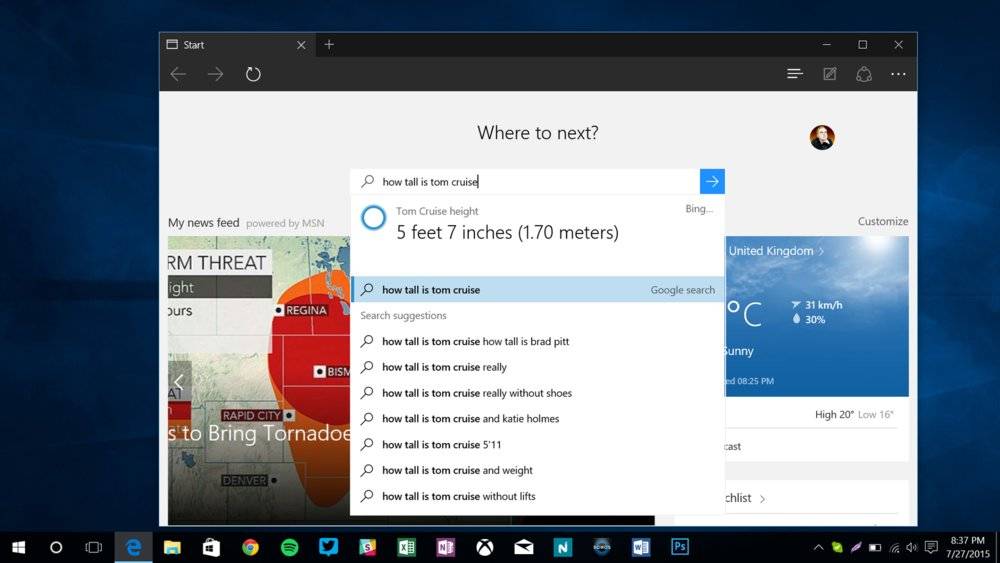
Microsoft Edge仍然像是一款打磨中的产品,正如Win10本身一样。比如说,修改默认搜索的体验就很折磨人,弹出一个就此去访问谷歌的请求,修改项被埋在了设置菜单的深深处,让人不免觉得微软根本就不希望你摆脱必应。同样的,如果我想将谷歌浏览器设置成默认浏览器,也需要深入到个人设置中去更改选项。这似乎是一个用来防止应用劫持系统的新方式,但是就用户来说,体验太不友好了。微软有意的禁止应用将自己设置为默认项,但是这是连谷歌自己都没法改进的事。
也许,对我而言, Edge最让人失望的一点在于它缺乏延伸的可能。火狐也好,Chrome也好,好几年前就支持网页扩展了,感觉发布的这版Edge不支持是个缺憾。不过微软也说了,今年稍后推出的版本是会支持的。所以,在 Microsoft Edge一切就绪之前,我还是当一枚坚定的Chrome粉吧。
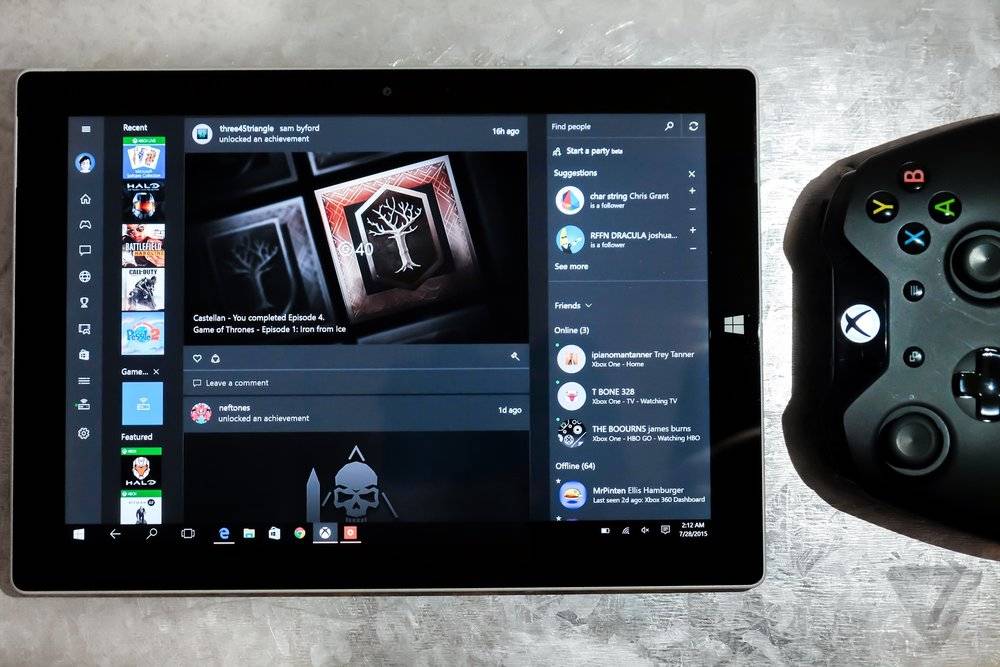
微软的Xbox 应用可能会成为我最喜爱的新功能,因为它可以让你将Xbox One上的数据同步到你的笔记本上。真是出奇地好使,即使是通过Wi-Fi连接也毫无滞后。你只需要将你的Xbo One控制器通过USB连接到你的Xbox One,然后通过本地网络传输数据。你也可以通过笔记本电脑直接创建群聊和你Xbox上的好友聊天。目前发布的版本还是测试版本,我已经发现了一些连接时的小bug。但一旦你成功连接,它的音效是超级棒的,即使你使用的是PC上面自带的麦克风。
Xbox应用为PC端玩家带来的最大改进便是游戏DVR。你可以截屏录制,剪辑制作最长达2小时的视频。如果你想要自己录制一些教程,或者是上传一些东西道YouTube上,你也可以使用这些功能,只需要改变视频或者音频质量,不过文件只能存为mp4格式。这是一个好用的秘密功能,有了它,你可就不用去花钱买昂贵的第三方屏录应用了。
Win10内置的应用是对当下系统的很好补充。Win 8里的自带应用都很基础且缺少特色,而Win 10的则几乎可以满足你的一切需求。微软的地图应用能提供3-D视图、导航、街景等。
我最喜欢的新应用应该是Mail。微软从其收购的Acompli公司那里吸收了很多的功能,并将其应用到了Mail当中。为触碰式设备添加了操作手势,同时提供了一个大的阅读框用以集中呈现信息。这一切都像极了 Outlook.com,还支持直接使用Word 撰写邮件的。这也就意味着,邮件撰写是非常流畅的一个动作,你可以发简单如文本也可以复杂如表单、图片,一切都很随意。不过应用还是存在闪退等bug,希望微软后续可以跟进升级,毕竟这是一款十分优秀的产品。
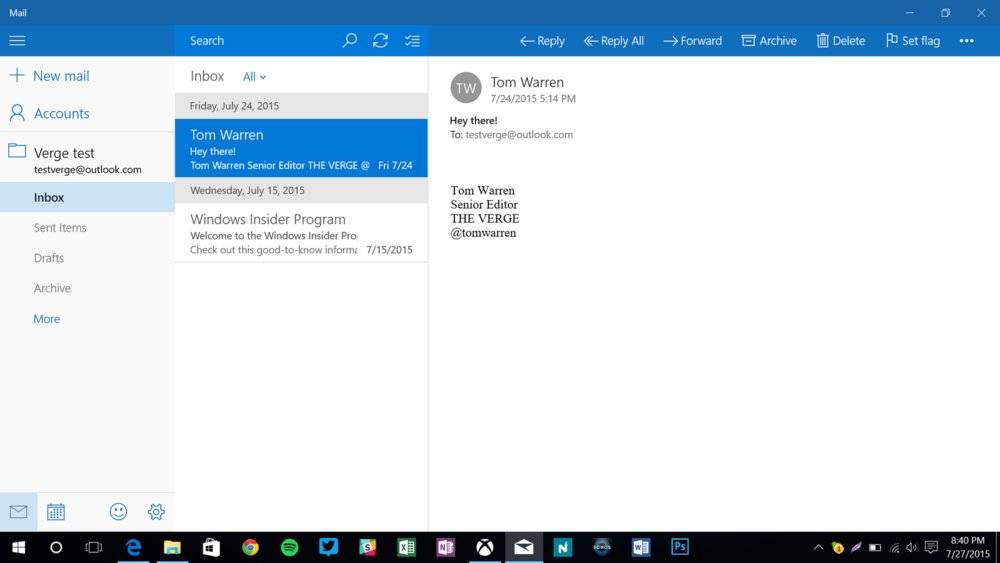
最好的一点,Windows 10 支持谷歌日历啦
新的日历应用也很棒。尽管我很期待在未来用系统集成的Cortana查看日期,但我目前还是想要一个界面整齐干净的日历。最棒的是,Win 10支持谷歌日历啦,所以你可以在Win 10上使用你的Gmail账号,邮箱和日历结合到一起的感觉很棒。你也可以将谷歌账号和Cortana绑定在一起,而不仅仅通过网页去取得信息。
微软也将它的相册应用改造得更加实用了。图片现在可以自动调整,还可以连接到一些智能相簿。我使用OneDrive来自动备份iPhone里的照片,而当我打开Win 10的照片应用时,它们全都在那儿。这感觉就像,你用的是iPhone,却像在用Windows Phone,微软不再管你用啥手机了。
但最令人印象深刻的改变,是新的基于触控的Office应用。微软将它们称之为Word、Excel、PowerPoint Mobile,但是他们也可以在任何Win 10 PC上使用。我写这篇回顾就使用了Word Mobile,它使用起来确实令人愉快。它有干净的UI,速度很快,并且有所有我需要的基本编辑功能。同样地,Excel和PowerPoint Mobile的版本对于我来说足够用了。我确信他们对大多数不需要Office桌面版完整功能的人来说也是够用的,而且他们最棒的地方在于,对于10.1英寸及以下的设备是免费的。
当我们讨论应用的时候,就一定要留意一下微软最新的Windows商店。应用、游戏、音乐、电影和电视节目都被汇集到此处。Windows商店的最终目标是,开发者可以只写一个应用,便能通用在Windows PC、平板、手机、Xbox One和即将上市的HoloLens头盔上。这是好消息,但坏消息是目前还是缺少高质量的应用。微软的内置应用还不错,但我还是希望Win 10能鼓励开发者做出更好的。微软现在允许用户从Win 7、Win 8免费升级Win 10,其用意就在于扩大装机量,吸引开发者。这是明智的,但至于结果如何,可能还要等几年才能看到。
当微软关注Windows 10电脑的鼠标和键盘设备时,也并未忘记在Windows 8基础上进一步提升Win 10的触控体验。Windows 10希望找到一种新的平板操作模式,在使用Windows PC的传统方式和Windows 8的全屏世界中架起桥梁。如果你有二合一可折叠笔记本电脑,那么 只要你完成笔记本电脑和平板之间的形态转换,就能体验到Win 10平板模式了。Windows 10的平板模式精简了任务栏,使得所有东西都是可触控的,并且仍采用全屏开始屏幕。总的来说,相较于Windows 8的隐藏手势,这是一次很棒的改进,并且如果你是第一次使用的话,会感到它简单了不少。微软还要做一些工作,让两种模式结合得更好,但目前来说已经比Windows 8强出不少了。
像你期待的那样工作
Windows 10的开发过程是独一无二的。如果你想要提前体验Win 10,那么在过去的八个月里,你可以试试Win 10的公测版,并且等待着最终正式版的来临。Windows 10有很多Win 8和Win 7不具备的功能,而且它给人的感觉就像Win 7常用功能和Win 8新功能的合体。使用Win 10不会让你感到烦躁,你不需要绞尽脑汁去找开始菜单。你大可以像你期待的那样工作。
对于任何人来说,从Win 7、Win 8升级到Win10都不需要太多犹豫,但暂时来看Win10还是有些小问题。“等待第一版补丁”一直都是使用新版本的默认建议,而在Win 10上同样适用。在我测试过的众多Windows硬件中,我已经找到了许多Bug和毛病——甚至是已经发布推向用户的版本都会有问题。比如一些常见的问题,像应用图标从任务栏消失,音频播放突然中断,设备蓝屏等等。我不知道是不是测试设备的配置有问题,但当我看到其他人也在Twitter上对类似的问题表达失望时,我知道自己并不孤单。甚至在微软为Win 10举办回顾展时,其中一台电脑都因为蓝屏而重启了。
Windows的循环:坏版本后接着好版本
任何关于Win10的事儿对于微软来说都是进步,我相信这些早期的bug和小毛病会很快被妥善处理。我希望并且期待着早日进入假期,到时我们就可以看到更完美的Win10。如果你能忍受这样那样的小毛病,并且已对Win 8失望透顶,那么也可以现在就去升级。但是如果你把Windows电脑作为你日常生活工作中不可或缺的部分,你就应该再等等,等到Win 10再完善一些。微软现在每次更新的时间已有所延长,估计几周后我们就能看到一个更好的Win 10。Win 10的进步是有目共睹的,而这还只是个开始。
Win 10 确实很令人兴奋。如果有一款好的硬件设备搭配(比如戴尔XPS 13),我就再也不会碰MacBook Air了,使用Win 10的感觉太棒了。我喜欢微软正在Win 10身上做的事儿,接受用户的反馈和建议来改进产品。这是让用户感到他们是在享受使用Windows而非不得不去使用它的最好的办法。
Windows一直保持着一个周期:一款坏产品出现,紧接着下一代就会是个好产品。Win 10完美地修复了Win 8存在的问题,这我们希望看到的。但下一个版本呢?奇怪的是,按微软的说法,他们好像不打算做“下一个版本”了。Win 10就是最后的Windows,微软在未来的几年会一直对它进行迭代。任性的微软认为自己可以在最初正式版中就干掉所有bug,那会让数以亿计的用户得到更好的体验。所以,Win 10的伟大之处,就是终结了Windows好版本接着坏版本、坏版本接着好版本的循环了吧。
